
Dustin Hudson
0
4489
299
Du gikk nettopp ut og kjøpte en skinnende ny Android-smarttelefon og fjernet boksen. Nå er du klar til å installere favorittappene dine bare for å finne at den nye smarttelefonen allerede kommer med noen få av sine egne. Situasjonen er enda verre hvis du kjøper en bærbar låst enhet, siden telefonen også vil ha noen operatør introduserte bloatware-apper. Bloatware er et stort problem som har plaget Android-brukere siden opphavet. Det at det ikke er noen enkel måte å avinstallere disse appene gjør meg sint. Pokker, til og med Apple lar deg nå avinstallere systemappene deres i iOS 10 og 11.
Mens det var måter å fjerne bloatware på, var disse metodene begrenset til forankrede Android-enheter. Heldigvis er det en ny måte å avinstallere systemapper på Android, og det fungerer også med ikke-forankrede enheter. Så uten videre, Slik fjerner du bloatware på Android uten rot:
Merk: Noen systemapper er nødvendige for at telefonen skal fungere ordentlig. Velg appene med omhu før du fjerner dem, fordi fjerning av feil apper kan føre til at smarttelefonen din blir ubrukelig. Imidlertid, hvis noe slikt skjer, vil en enkel tilbakestilling fra fabrikken bringe alle de fjernede appene tilbake.
Forutsetninger for å fjerne bloatware
Før vi kommer inn i tykke ting, må vi gå gjennom visse trinn slik at hele prosessen med å fjerne bloatware-enheten går uten avbrudd. Så hvis du er klar, la oss komme i gang.
1. Installere appinspektør
Før du begynner å slette appene dine, bør du vite det nøyaktig filstien til appen, da det vil bli brukt til å utføre kommandoen for å slette appen. Foreløpig er det bare å gå over til følgende lenke og installere App Inspector-appen fra Play Store.
2. Aktivere USB-feilsøking
Dette er en vanlig praksis, og hvis du har fulgt Beeboms hjemmeside, vet du kanskje allerede hvordan du gjør det. For de uinnvidde, bare følg denne veien, Om telefon-> Byggnummer og trykk på den 5-6 ganger. Dette gjør det mulig for utvikleralternativene. Gå nå til Utvikleralternativer og aktiver “USB-feilsøking”.
3. Installere Android Debug Bridge (ADB) på datamaskinen
For å utføre prosessen vår, trenger vi hjelp av ADB-verktøyet. I utgangspunktet er ADB et kommandolinjeverktøy som hjelper deg å samhandle med Android-enheten din og utføre kommandoer på den ved hjelp av datamaskinen. Det er mange forskjellige måter du kan bruke til å installere ADB på Mac eller Windows. Jeg har delt metoden som jeg syntes var den enkleste.
Installere ADB på Mac
For det første, åpne Terminal på din Mac. Lim inn følgende kommando og trykk retur / enter.
/ usr / bin / ruby -e "$ (curl -fsSL https://raw.githubusercontent.com/Homebrew/install/master/install)”:
Nå lim inn følgende kommando. Dette vil installere ADB på din Mac.
bryg cask installere Android-plattform-verktøy
Installere ADB på Windows
For å installere ADB på Windows, besøk Android SDK nedlastingsside og bla ned til bunnen til du finner lenken vist på bildet. Klikk på lenken for å laste ned zip-filen. Pakk ut zip-filen og kjør .exe-filen. Fjern markering av alt annet enn “Android SDK-plattformverktøy” og klikk deretter Installer. Dette vil installere ADB-verktøyet på din PC.

Fjerne bloatware
Merk: Jeg bruker OnePlus 3 for å demonstrere denne metoden, men den vil fungere på alle Android-enheter. Også bruker jeg en Mac. Windows-brukere bør følge den samme kommandoen. Den eneste forskjellen er at i stedet for terminalen vil Kommandoprompt bli brukt.
1. Først, åpne appinspektøren app og trykk på “App List”. Bla nedover for å finne appen du vil avinstallere, og trykk for å åpne. I mitt tilfelle vil jeg avinstallere Hangouts-appen. Noter ned appstien for appen din. Se bildet for din referanse.
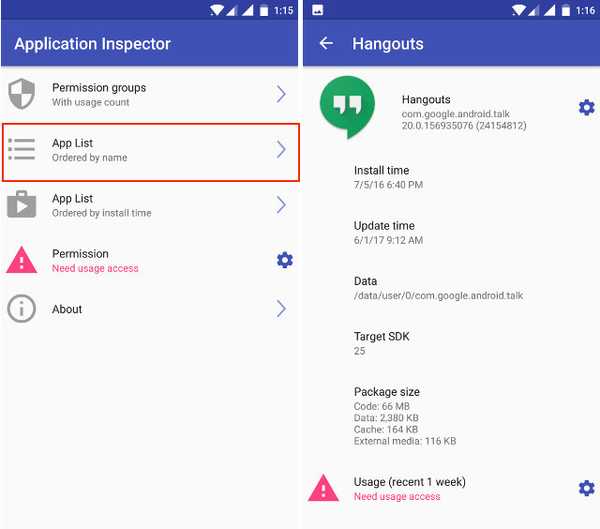
2. Nå kobler du telefonen til datamaskinen din og velger filoverføringsmodus.
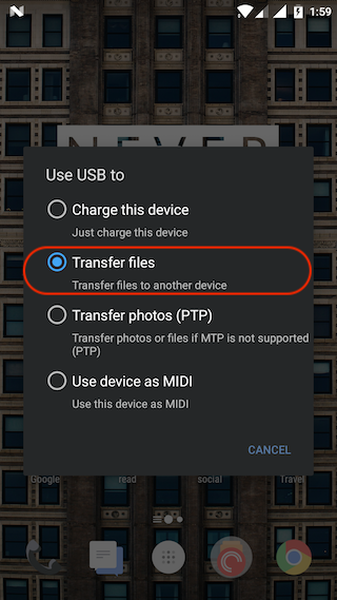
3. For å sjekke at enheten din blir identifisert av ADB-programmet, åpne terminalen / ledeteksten og skriv inn følgende kode og trykk enter / return.
adb-enheter
Etter at kommandoen er kjørt, vil du kunne se en alfanumerisk kode som representerer enheten din og ordenheten skrevet ved siden av.

4. Nå skriver du kommandoen adb-skall for å gå inn i skallmodus. Du skal kunne se enhetsnavnet ditt nå.
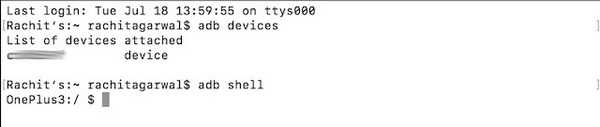
5. Nå for å avinstallere appen, bare kopier og lim inn følgende kommando.
pm avinstallere -k - bruker 0
Bytt ut blokker med banen for appen din. For eksempel er koden under banen vist for Hangouts-appen. Tilsvarende vil din avhenge av appen du ønsker å avinstallere.
pm avinstallere -k - bruker 0 com.android.google.talk
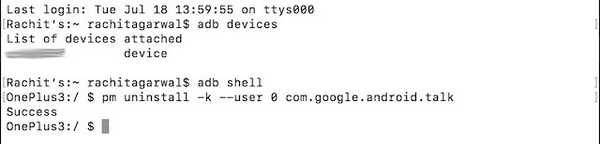
6. Nå gjenstår bare å trykke enter / return og appen blir avinstallert og du vil se ordet “Suksess” på terminal- / kommandoprompten som vist på bildet over. Gratulerer, appen er nå avinstallert. Bare for å være sikker, la oss søke etter appen på telefonen.
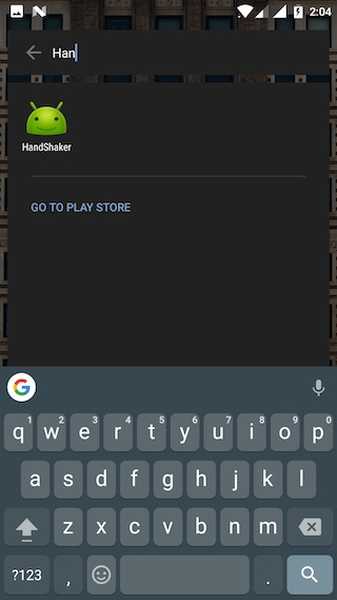
På samme måte angir du banen for appene du vil avinstallere en etter en, og blir kvitt dem. Som jeg nevnte tidligere, kan du gjøre det hvis du sletter en app ved en feiltakelse bringe den tilbake ved å utføre “Factory Reset” av telefonen din.
SE OGSÅ: Slik aktiverer du System Wide Immersive Mode på en hvilken som helst Android-telefon
Fjern Bloatware på Android uten å rote
Bloatware tar bort den friske følelsen som er knyttet til en Android-smarttelefon når du kjøper den. Maskinvaren er helt ny og skinnende mens programvaren allerede føles brukt. Ikke bare det, de kaster bort plass og irriterer deg fra tid til annen. Det er på tide å si farvel til de irriterende appene. Avinstaller dem og få telefonen til å føle deg helt ny, akkurat som de som kjører på Android. Hva er den verste appen du vil bli kvitt? Gi oss beskjed i kommentarfeltet nedenfor.















